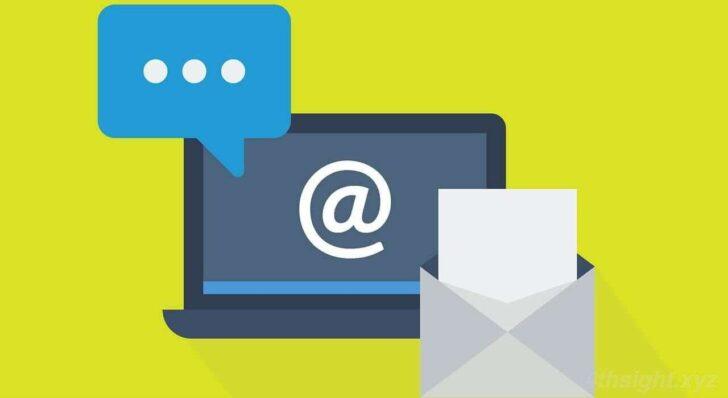
最近では、スマートフォンを使って簡単なメッセージをやり取りする場合、プライベートならLINEといったメッセージアプリを利用することが多いですが、仕事関係ではSMS(ショートメッセージ)を利用されている方も多いと思います。
SMSは、通常はスマートフォンで送受信する必要がありますが、Androidスマホをお持ちなら「Messages for web」を利用することで、パソコンのWebブラウザからもSMSの送受信できるようになります。
そこでここでは「Messages for web」の使い方を紹介します。
「Messages for web」を利用するには、Android端末にテキストメッセージ(SMS、MMS)アプリとして、Googleが提供する「メッセージ」アプリをインストールしている必要があります。
Messages for webの使い方
「Messages for web」の利用を開始する手順は、次のとおりです。
まず、パソコンのWebブラウザで「https://messages.android.com」にアクセスします。
すると、以下のようなQRコードが表示されたページが表示されるので、そのままの状態にしておきます。
なお、次回から「Messages for web」とAndroidスマホを自動的にペア設定されるようにするには、「このパソコンの情報を保持する」をオンにします。
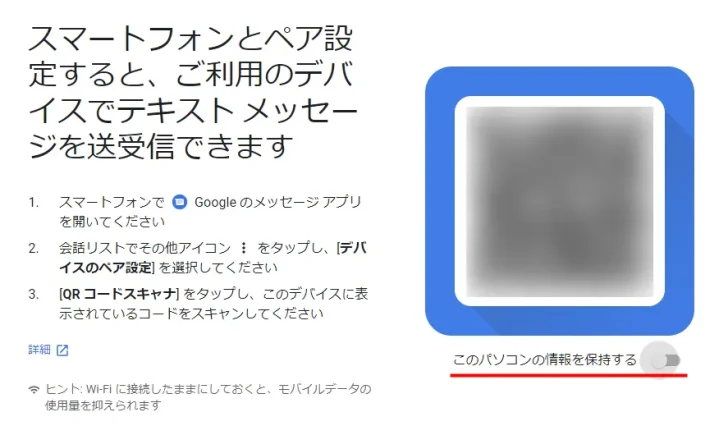
つぎに、Androidスマホで「メッセージ」アプリを開き、アプリ右上の「︙」をタップして「デバイスをペア設定」を選択します。
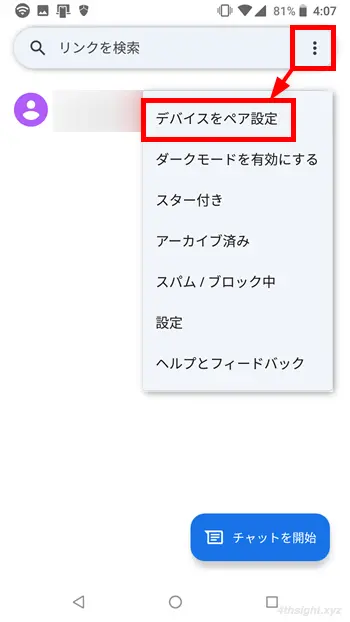
「デバイスのペア設定」画面が表示されるので、画面中央の「QRコードスキャナ」をタップし、パソコンのWebブラウザ画面に表示されているQRコードをスキャンします。
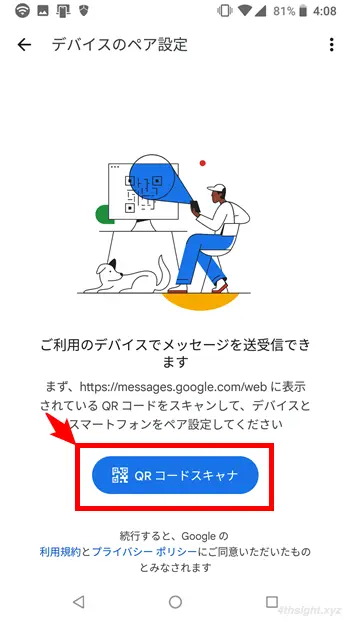
以上で、パソコンのWebブラウザにスマホのメッセージアプリと同じような画面が表示され、スマホと同じ感じでSMS(ショートメッセージ)の送受信ができるようになります。
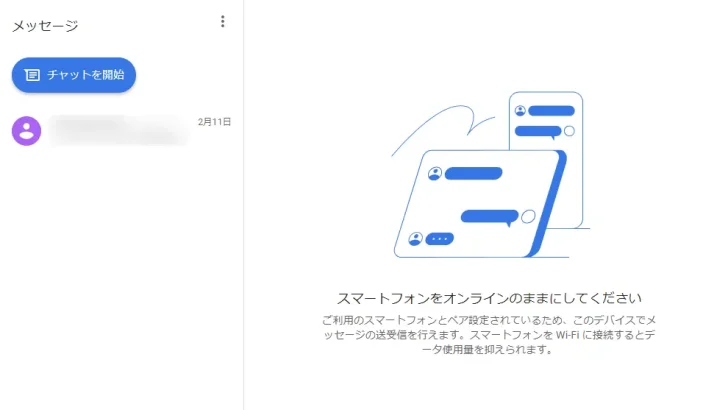
あとがき
普段パソコンで作業することが多く、SMSを使ってメッセージをやり取りすることも多いなら「Messages for web」を利用すれば、パソコンとスマホを行ったり来たりすることが減ってべんりですよ。
お試しあれ。